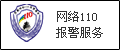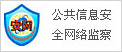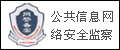如何在MicrosoftPowerPoint中重新排序动画
作者:山歌 来源:网易 发布时间:2022-04-05 20:04 阅读量:19546
动画可以将普通的表现形式转变为动态表现形式因此,当您向幻灯片添加更多动画时,正确排序它们很重要下面介绍如何在 Microsoft PowerPoint 中重新排序动画

默认情况下,PowerPoint 按您添加动画的顺序排列动画这意味着如果您决定在幻灯片中间为图像设置动画,则在设置了周围的动画之后,该动画将最后出现这并不总是理想的结果,因此为了帮助您正确安排动画,我们将解释一些重新排序它们的方法
目录
关于 PowerPoint 中的动画序列使用动画选项卡重新排序动画 使用动画窗格重新排序动画 使用 向上和向下箭头 拖放动画
关于 PowerPoint 中的动画序列
在开始重新排序PowerPoint 中的动画之前,请记住以下几点。
您添加的每个动画都会收到一个数字此数字与动画项目无关,但与动画本身有关因此,如果您向幻灯片添加五个动画,您会看到它们的编号为 1 到 5
演示文稿中的动画序列是每张幻灯片的例如,如果您在一张幻灯片中添加四个动画,在下一张幻灯片中添加五个动画,则每张幻灯片上的数字都从一个开始
您可以将多个动画添加到单个项目例如,您可以为一条线设置动画,使其从底部飞入,然后让它旋转在这种情况下,如果您打开了动画窗格,您可能会在动画旁边看到一堆数字
关闭窗格时,您将看到所有适用的数字。
要记住的另一件事是,在选择动画选项卡之前,您不会在幻灯片上看到动画编号。录制完成后,用户可以分享给他人,并在幻灯片放映时播放。
现在您已经了解了动画序列如何在 PowerPoint 中工作的基础知识,让我们来看看重新排序动画。。
使用动画选项卡重新排序动画
如果您想要重新排列少量动画,最快的方法是使用动画选项卡。官方表示,用户可以录制PowerPoint演示文稿,或仅录制一张幻灯片,并捕获语音,墨迹手势和视频状态。此外,还支持导出为视频文件。
打开选项卡并选择要更改的动画您可以通过单击动画编号而不是项目来执行此操作
在功能区的右侧,单击重新排序动画下方的提前移动或稍后移动如果其中一个或另一个变灰,则该动画已经在最早或最晚点
您可以多次单击您选择的选项例如,如果您想将动画 3 移动到上面屏幕截图中的第一个位置,您将单击移动更早两次然后将其编号从 3 更改为 1
使用动画窗格重新排序动画
如果幻灯片上有许多动画,则使用动画窗格会更容易这使您可以在一个位置查看幻灯片上的所有动画并对其重新排序
在动画选项卡上,单击功能区高级动画部分中的动画窗格默认情况下,窗格在右侧打开,可供您使用
动画按照它们在幻灯片上的编号顺序显示在窗格中然后,您有两种方法可以使用窗格重新排序它们
使用向上和向下箭头
在窗格内的列表中选择一个动画然后使用窗格顶部的向上或向下箭头将动画移动到您想要的位置与动画选项卡上的按钮一样,您可以多次单击以向上或向下移动多个位置
拖放动画
重新排列动画的另一种方法是将它们拖放到列表中您想要的位置要移动一个,请选择,按住并将其向上或向下拖动到新位置,然后松开拖动时您会看到一条红线,让您可以将动画准确放置在您想要的位置
如前所述,PowerPoint 按照您添加动画的顺序对动画进行排序而且因为这些动画出现的顺序有很大的不同,所以让它们保持这种顺序并不总是可以接受的
。郑重声明:此文内容为本网站转载企业宣传资讯,目的在于传播更多信息,与本站立场无关。仅供读者参考,并请自行核实相关内容。